Comment saisir un paiement national dans l’e-banking?
En bref
Sélectionnez l’option «National» sous «Paiement» dans l’app e-banking. Complétez toutes les données et confirmez le paiement sur un deuxième appareil.
Instructions vidéo - Saisir des paiements
Votre navigateur n’accepte pas les cookies, ou vous vous trouvez dans une région de laquelle vous n’avez pas accès à des contenus externes.
Connexion à l'e-banking
Connectez-vous à l’e-banking de la Banque Migros.
Connectez-vous à l’e-banking de la Banque Migros.
Cliquer sur «National»
Sur la page d’accueil de l’e-banking, cliquez sur l’option «National», sous «Type de paiement».
Sur la page d’accueil de l’e-banking, cliquez sur l’option «National», sous «Type de paiement».
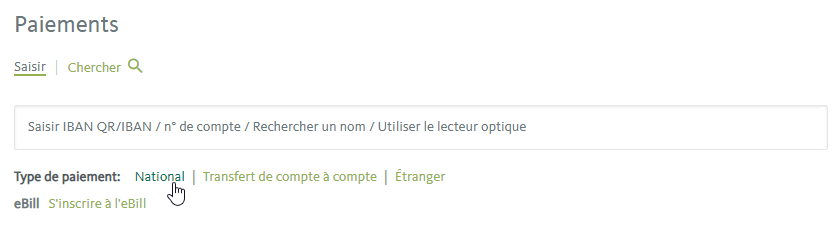
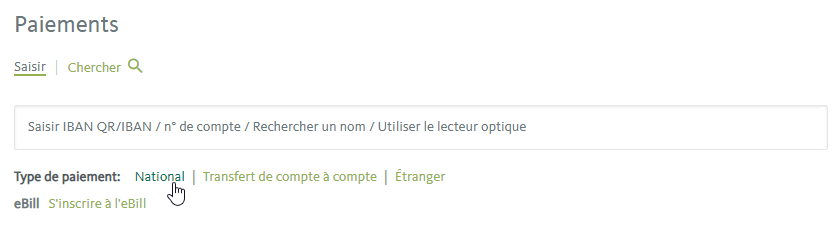
Saisir l’IBAN
Saisissez l’IBAN du / de la destinataire à gauche. Cela fonctionne également manuellement pour un paiement QR. Cliquez ensuite sur la petite flèche qui apparaît dans le champ de saisie.
Saisissez l’IBAN du / de la destinataire à gauche. Cela fonctionne également manuellement pour un paiement QR. Cliquez ensuite sur la petite flèche qui apparaît dans le champ de saisie.
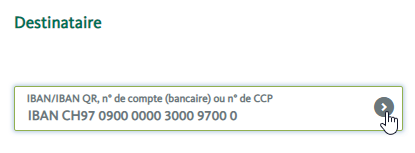
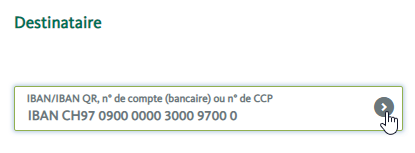
Compléter les détails du paiement
Complétez l’adresse du / de la destinataire et le montant du paiement. Si nécessaire, saisissez le numéro de référence et un message à l’intention du / de la destinataire. Sélectionnez à droite le compte à débiter correct en cliquant dessus. Si vous souhaitez recevoir un justificatif papier payant par la poste, modifiez le paramètre dans le menu «Justificatif de paiement selon la directive de la banque». Complétez la date d’exécution et cliquez sur «Effectuer le virement».
Complétez l’adresse du / de la destinataire et le montant du paiement. Si nécessaire, saisissez le numéro de référence et un message à l’intention du / de la destinataire. Sélectionnez à droite le compte à débiter correct en cliquant dessus. Si vous souhaitez recevoir un justificatif papier payant par la poste, modifiez le paramètre dans le menu «Justificatif de paiement selon la directive de la banque». Complétez la date d’exécution et cliquez sur «Effectuer le virement».


Signer le paiement
Dans la nouvelle fenêtre qui s’ouvre, utilisez la liste déroulante pour sélectionner un appareil de confirmation. Après la sélection, cliquez sur «Signer maintenant». Connectez-vous à l’appareil sélectionné. Un message s’affiche, dans lequel vous sélectionnez «Confirmer».
Remarque: le statut «déconnecté» signifie que vous n’êtes pas connecté(e) pour le moment sur l’appareil qui s’affiche. Une fois que vous vous connectez, le statut «en ligne» apparaît.
Dans la nouvelle fenêtre qui s’ouvre, utilisez la liste déroulante pour sélectionner un appareil de confirmation. Après la sélection, cliquez sur «Signer maintenant». Connectez-vous à l’appareil sélectionné. Un message s’affiche, dans lequel vous sélectionnez «Confirmer».
Remarque: le statut «déconnecté» signifie que vous n’êtes pas connecté(e) pour le moment sur l’appareil qui s’affiche. Une fois que vous vous connectez, le statut «en ligne» apparaît.
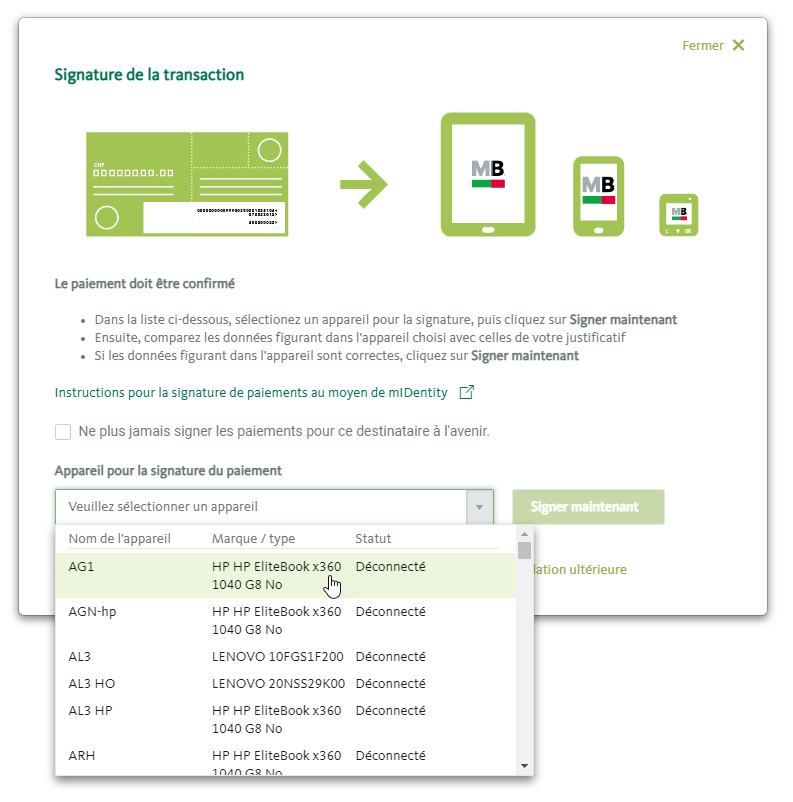
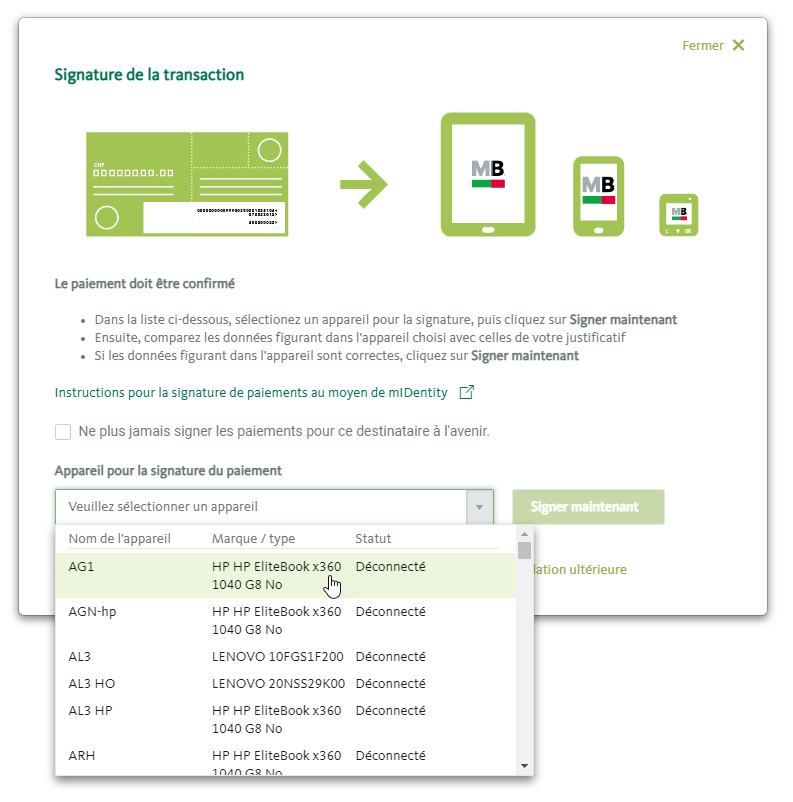
Téléchargements
Vous n’avez pas pu résoudre votre problème? Nos spécialistes se feront un plaisir de vous aider.
-
Écrivez-nous un message dans l'e-banking:
- Durée moyenne de traitement
- 2 jours
- Demandes générales
- Oui
- Demandes spécifiques des clients
- Oui
-
Appelez-nous
- Durée moyenne de traitement
- 5 min
- Demandes générales
- Oui
- Demandes spécifiques des clients
- Oui
.png)
.png)
.png)
.png)